ADSL、FTTHでルータ使用しない人の設定例
ここで説明するのは、ADSLブロードバンドモデムか、
FTTH(光ファイバー)でGCに直に接続している人用の設定です。
この場合のブロードバンドモデムとは、
ルータ機能のない(もしくは隠れルータ機能はあるが、ルータとしては使用していない)
いわゆるブリッジタイプのものです。
ハブ等を使わずパソコン一台でのみ使用している場合、通常これに該当するかと思います。
★ホームランドネットワーク設定
(通常、問題無いはずなので、↑にいきなり飛んじゃってもいいよ…)
グローバルIP?プライベートIP?
ルータ機能を使用しているかどうか確かめる方法としては、Windows XPの場合、
「スタート」─「すべてのプログラム」─「アクセサリ」─「コマンドプロント」で
ipconfig
と入力してみてください。
IP Address. . . . . . . の右側の数字が、
●プライベートIPアドレス
10.0.0.0 〜 10.255.255.255
172.16.0.0 〜172.31.255.255
192.168.0.0 〜 192.168.255.255
以外のものであれば、OKです。(グローバルIPといいます)
もし、上記範囲内に該当するアドレス(プライベートIP)の場合、
これ以降の設定とは別の設定を行って下さい。
という訳で、[設定一覧]に戻って下さい。
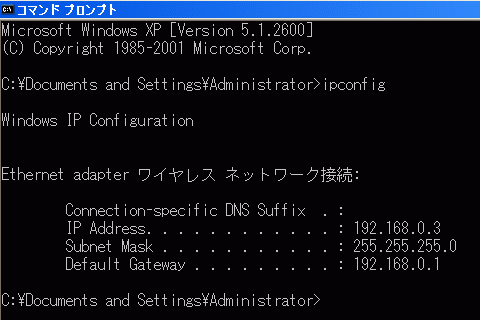
この場合は、IP Addressが192.168.0.3なので、192.168.0.0 〜 192.168.255.255に該当します。
つまり、このPCはプライベートIPが使われています。
どうしてかというと、たなかはルータ使ってますので……残念!
この192.168.0.3というのはもちろんPCのIPですが、
おそらくこのままLANケーブル抜いてGCの方に繋いでも、ルータ機能が働いている為、
GCのIPアドレスも自動的に192.168.0.4(例)のようなプライベートIPが割り振られます。
という訳で、プライベートIPの人は、さっさと[設定一覧]に戻って下さい。
グローバルIPの人は問題ないので、そのまま下に進め。
■設定例(1) ADSL直差し
電話回線差込口
:
スプリッタ---------------------------電話等
:
ブロードバンドモデム
|
| (LANケーブル)
|
+-------+------+
|ゲームキューブ| (ブロードバンドアダプタ)
+--------------+
|
※スプリッタからモデムまでの間の配線はできるだけ短くしましょう。
周りの影響を受けやすいので、通信状態が悪くなります。
逆に、LANケーブルは多少長くてもびくともしません。
うちなんかは1階から2階まで屋外通して30mで引っ張ってます。
無線LAN使えよ、という声は抹殺。
■設定例(2) FTTH(光ファイバー)直差し
光回線終端装置
|
| (LANケーブル)
|
+-------+------+
|ゲームキューブ| (ブロードバンドアダプタ)
+--------------+
|
これから説明する設定例は、ほとんどADSLと一緒。
さて、モデム(終端装置)とGCの接続に使うLANケーブルですが、
ストレートタイプとクロスタイプの二種類があります。
クロスタイプとは文字通り途中で配線が逆になっているもので、
簡単に言えば、ステレオでLとRが入力と出力側で逆になっているような感じです。
どちらを使えばいいのかは、ブロードバンドモデムの説明書に書いてあります。
一般的にはストレートケーブルを使います。
もっともPCに接続されていたLANケーブルを引き抜いてそのままGCに差し込む場合は、
そのままのケーブルで特に問題はないはずです。
★ホームランドネットワーク設定
さあ、いよいよGCソフト「ホームランド」で設定してみましょう!
──といきたいところですが、その前に、
ブロードバンドモデムの再起動をしてください。
難しいことを考えずに、
コンセント抜いて10秒数えてまた差し込めば特に問題はありません。
GCの電源を入れると「チュンソフトのロゴ」が出て、
「テストディスクの注意と制限事項」の表示が出て、
タイトルが表示されたら、何かコントローラのボタンを押してください。
というような細かい説明までしなくてはいけないのでしょうか? ああ、かったるー。
「ネットワーク」の「ネットせってい」を選んでください。
「ネットせっていがめんにうつります。よろしいですか?」に「はい」と答えて、
だらだらと説明文が表示されますが、
コントローラの下を押して、どんどんスクロール
(いや、初めての人は一応は読んでみて下さいね…)
一番下まで行くと、「同意する」と「同意しない」の選択。
恐る恐る「同意する」を選んで、「メモリカード選択」画面に移ります。
「スロットA」か「スロットB」を選べますが、
「スロットB」は罠なので、「スロットA」を選びます。
「メモリーカードをさして下さい」と表示されている方は差してください。
「メモリーカードって何?」とか
「どこに差すの?TVには差さらないんだけど…」という人は、
もう帰って結構です。自分の好きなように生きてください。
さて、「接続方式の選択」画面は表示されましたでしょうか?
「接続方式の選択」
・「DHCPでつなぐ」
・「PPPoEでつなぐ」
・「IPアドレスを指定してつなぐ」
と、三つから選べますが、上記設定例(1)(2)に該当する人は、
「PPPoEでつなぐ」を選択して下さい。
「接続ID」「接続パスワード」は
プロバイダに入会した時にもらった設定用紙か何かに書いてありますので、そのまま入力して下さい。
要は、PCで一番最初にネットに接続する際に設定したものと同じです。
え?そんなの知らない? 自分のIDやパスがわからない?
そういう方は昼間、プロバイダに電話でもして聞いてみて下さい。
たなかもあなたのIDなんて知りません。残念でした。
「接続パスワードのセーブ」は「する」にチェック。
「DNSサーバアドレス取得」は通常「自動」で問題ないはずです。
※プロバイダの方から特に指定されている場合は、
指定されている通りに「手動」で「DNS」の数値を入力して下さい。
「詳細設定」はしなくても構いません。
で、「セーブ」を選んで「はい」を押すと。
■ネット接続確認方法
「ネットワーク」の「せつぞくテスト」で
「ブロードバンドアダプタをとおしてネットワークにせつぞくします。よろしいですか?」に「はい」。
「ネットでぼうけん できます」
「かみさまプレイ できます」
が出れば、OK。
ダメだった人はもう一度、どこか設定が間違っていないか最初から確認。
何回見直してみてもやっぱりダメな人は、
そもそもグローバルIPになっているかどうか確認して下さい。
上記設定で、
「ネットでぼうけん できます」
「かみさまプレイ できません」
と表示された方は、
ブロードバンドモデムのファイアウォールが邪魔している可能性があります。
ブロードバンドモデムの説明書を読んで下さい。
具体的には、TCPの9003番ポートを防がないようにして下さい。
最大公約数的に多いであろう、「NTT東日本・フレッツADSL」で「ぷらら」のたなかは、
直差しの場合は上記設定で何も問題なく接続できるので、
できない人は同じ環境の人と知恵を出し合って下さい。
一例ですが、
「NTT東日本・フレッツADSL」で「ぷらら」の場合は、
「PPPoEでつなぐ」画面で、
「接続ID」に「ほにゃらら@plala.or.jp」というようなアホみたいに長いID、
「ぷららの本パスワード」、「DNSサーバーアドレス 自動」でOK。[゚Д゚]<あら簡単。
[設定一覧に戻る]